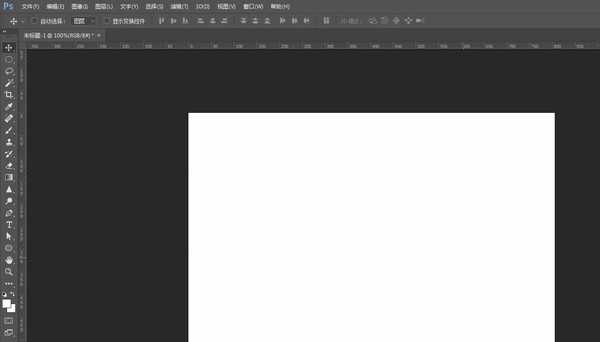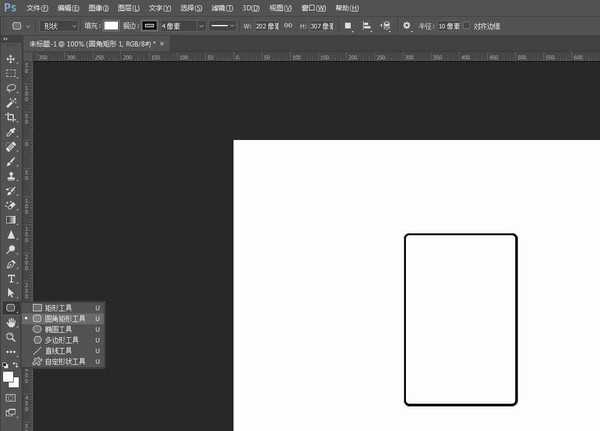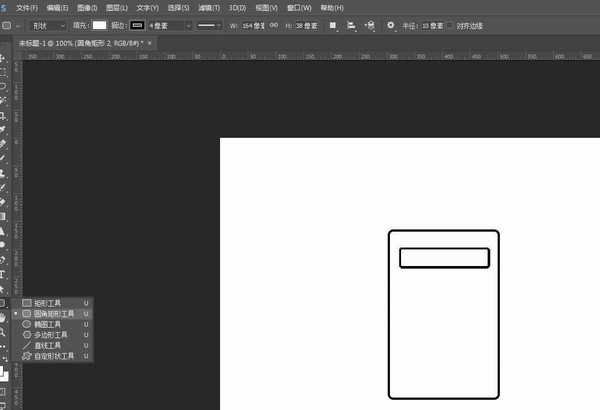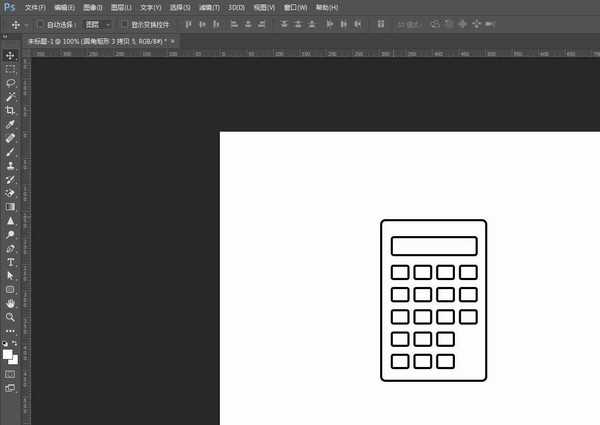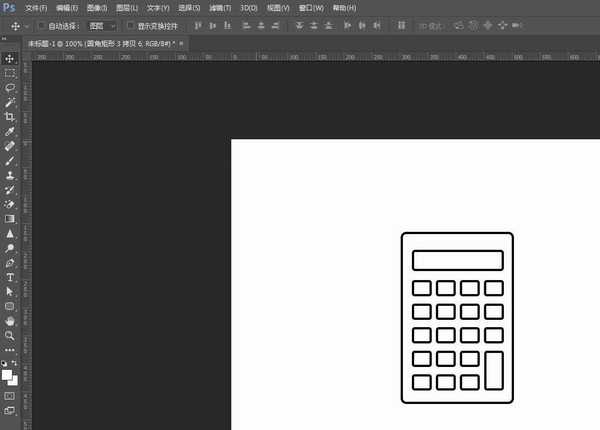PS怎么画计算器简笔画图案? ps计算机图形logo的画法
(编辑:jimmy 日期: 2024/11/18 浏览:3 次 )
Photoshop是一个实用性很强的软件,只要花时间认真学习,就能掌握好它,这里使用的是Photoshop CC 2017,其他版本大同小异,该怎么画简笔画效果的计算器呢?下面我们就来看看详细的教程。
- 软件名称:
- Adobe Photoshop CC 2017 v18.0.0 中文/英文版 64位
- 软件大小:
- 1.35GB
- 更新时间:
- 2016-11-04立即下载
首先打开PS软件,点击菜单栏“文件”---“新建”,设置好宽度高度,创建空白文件
从工具栏找到“圆角矩形工具”,或者使用快捷键U,绘制一个圆角矩形,填充白色,加上黑色描边,移到相对应位置
再用“圆角矩形工具”,绘制一个圆角矩形,移到相对应位置
接着用“圆角矩形工具”,绘制多个圆角矩形,移到相对应位置
最后用“圆角矩形工具”,绘制一个圆角矩形,移到相对应位置,这样就做出简约的计算器图案
以上就是ps计算机图形logo的画法,希望大家喜欢,请继续关注。
相关推荐:
ps怎样设计简单的计算机应用图标?
ps怎么画沙漏? ps绘制简笔画效果沙漏的教程
ps怎么设计简笔画效果的自行车图标? ps自行车的画法
下一篇:PS怎么做密码箱图案? ps密码锁logo的画法